Como gravar o ecrã no Mac
Pode utilizar a captura de ecrã ou o QuickTime Player para fazer uma gravação de vídeo do ecrã inteiro ou apenas de uma parte selecionada.
Utilize a app Captura de ecrã
Requer macOS Mojave 10.14 ou posterior

Abra a app Captura de ecrã premindo estas três teclas em conjunto: Shift, Comando e 5.
Deverá ver uma barra de ferramentas no ecrã com controlos para capturar uma imagem estática do ecrã, seguido de controlos para gravar um vídeo do ecrã:

(disponível no macOS Tahoe 26 ou posterior)
. Pode ajustar a parte selecionada arrastando as respetivas margens com o rato ou trackpad.
Antes de iniciar a gravação, pode clicar em Opções na barra de ferramentas para alterar as definições de gravação:
Para gravar voz ou áudio com a gravação do ecrã, selecione um microfone.
Para apresentar um círculo preto à volta do ponteiro sempre que clicar no ecrã, selecione Mostrar cliques do rato.
Para definir um temporizador de gravação, selecione o número de segundos a aguardar antes de a gravação começar depois de clicar em Gravar.
Para alterar o local onde a gravação será guardada depois de parar a gravação, selecione uma localização "Guardar em" diferente. Por predefinição, as gravações são guardadas na secretária.
Para alterar o formato de captura em modelos de Mac compatíveis com o macOS Tahoe 26 ou posterior, selecione SDR (mais compatível) para capturar no intervalo dinâmico padrão utilizando o formato de vídeo H.264. Em alternativa, selecione HDR para capturar num grande intervalo dinâmico utilizando o formato de vídeo HEVC.
Para cancelar uma gravação, prima a tecla Esc (Escape) antes de clicar em Gravar.
Para começar a gravar, clique no botão Gravar na barra de ferramentas Captura de ecrã. Em alternativa, se estiver a gravar uma janela selecionada, clique na janela que pretende gravar.
Para parar a gravação, clique no na barra de menus ou prima Comando+Controlo+Esc (Escape).
Quando vir uma miniatura da gravação no canto do ecrã, clique na mesma para editar a gravação. Ou aguarde que a gravação seja guardada no ambiente de trabalho.
Mais informações sobre a utilização da app Captura de ecrã
Utilizar o QuickTime Player
Abra o QuickTime Player na pasta Aplicações.
Na barra de menus, selecione Ficheiro > Nova gravação de ecrã. Em alternativa, prima Control+Comando+N.
Se vir os controlos do ecrã descritos acima, a gravação de ecrã no Mac é efetuada pela app Captura de ecrã. Siga os passos na secção anterior.
Se vir a janela Gravação de ecrã descrita abaixo, a gravação de ecrã no Mac é efetuada pelo QuickTime Player. Avance para o passo seguinte.
Antes de iniciar a gravação, pode clicar na seta junto ao para alterar as definições de gravação:
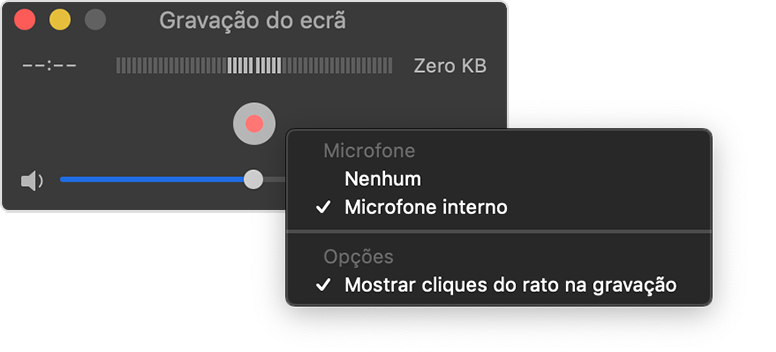
Para gravar voz ou áudio com a gravação do ecrã, selecione um microfone. Para monitorizar esse áudio durante a gravação, ajuste o nivelador de volume. Se obtiver feedback de áudio, diminua o volume ou utilize auscultadores com um microfone.
Para apresentar um círculo preto à volta do ponteiro sempre que clicar no ecrã, selecione "Mostrar cliques do rato na gravação".
Para cancelar uma gravação, prima a tecla Esc (Escape).
Para iniciar a gravação, clique no e, em seguida, realize uma das seguintes ações:
Clique em qualquer local do ecrã para começar a gravar todo o ecrã.
Em alternativa, arraste para selecionar uma área de gravação e, em seguida, clique em Iniciar a gravação nessa área.
Para parar a gravação, clique no na barra de menus ou prima Comando+Controlo+Esc (Escape).
Depois de terminar de gravar, o QuickTime Player abre automaticamente a gravação. Agora pode reproduzir, editar ou partilhar a gravação.
Mais informações sobre a utilização do QuickTime Player
Saiba mais
Quando a gravação é guardada automaticamente, o Mac utiliza o nome "Gravação do ecrã [data] às [hora].mov".
Pode abrir as gravações de ecrã com o QuickTime Player, o iMovie e outras aplicações que permitam editar ou ver vídeos.
Algumas apps, como a app Apple TV, poderão não permitir gravar as respetivas janelas.